![]()
Dans le prochain article, nous allons jeter un œil à Pixelorama. Cette application est un éditeur de pixels et de sprites gratuit et open source disponible pour Gnu / Linux, Windows et MacOS. Il est écrit en utilisant GDScript et est publié sous la licence MIT. Pixelorama est un éditeur et animateur de sprites 2D facile à utiliser. Il nous permet d'enregistrer et d'ouvrir nos projets au format de fichier .pxo, qui est le format de fichier personnalisé de Pixelorama.
Le programme nous offre une chronologie intégrée pour l'animation, ce qui nous permettra animer quoi que ce soit. En outre, les utilisateurs peuvent également trouver d'autres fonctionnalités telles que des pinceaux personnalisés, la prise en charge des thèmes, les modes mosaïque et écran partagé. Il prend également en charge les raccourcis clavier, les règles / guides et annuler / rétablir. Avec Pixelorama, nous pourrons éditer des images ou les exporter au format PNG.
Pixelorama a votre propre chronologie animée avec Pelure d'oignon. Le programme dispose d'un système multicouche qui nous permettra d'ajouter, de supprimer, de monter et descendre, de cloner et de combiner autant que nous le souhaitons. Cela nous permettra également de changer leur nom et leur opacité.
Caractéristiques générales de Pixelorama
- Nous pourrons choisir entre différents outils: crayon, gomme, cube de remplissage, éclaircir / assombrir, sélecteur de couleur et sélection de rectangle. De plus, nous pouvons également sélectionner différentes couleurs, tailles et types de pinceaux pour chacun des boutons de la souris.
- Nous pourrons utiliser des pinceaux personnalisés. Nous n'aurons plus qu'à charger nos pinceaux ou à les sélectionner dans notre projet avec l'outil de sélection.
- Nous serons capables importer des images et les modifier dans Pixelorama. Si nous importons plusieurs fichiers, ils seront ajoutés en tant que cadres d'animation individuels. Il prend également en charge le importation de feuille de sprite.
- Ce programme nous donnera l'opportunité de exporter notre travail vers des fichiers PNG. C'est aussi possible exporter nos projets sous forme de feuilles de sprite.
- Nous aurons à notre disposition le annuler et rétablir les options.
- Soutien plusieurs sujets. Nous pourrons choisir un sujet entre Foncé, gris, godot, or et clair.
- On retrouvera dans le programme la possibilité d'utiliser un mode mosaïque pour créer des motifs.
- Nous pourrons créer des lignes droites pour le crayon, la gomme et l'outil éclaircir / assombrir en appuyant sur la touche Maj.
- Pour faciliter le travail avec ce programme, nous pourrons utiliser raccourcis clavier.
- Les de nouvelles toiles nous pouvons les créer avec une taille de notre choix.
- Dans le programme, nous trouverons également disponible le options pour redimensionner, recadrer, faire pivoter, retourner, inverser les couleurs et désaturer les images.
- Soutien différentes langues; Anglais, grec, allemand, français, polonais, portugais brésilien, russe, chinois traditionnel et simplifié, italien, espagnol et letton.
Ce ne sont là que quelques-unes des fonctionnalités de ce programme. Ils peuvent consultez le tout en détail à partir du page GitHub du projet.
Installez Pixelorama sur Ubuntu
Pour utiliser ce programme dans Ubuntu, nous n'aurons qu'à aller au page des versions depuis l'éditeur Pixelorama et téléchargez à partir de là le dernier éditeur Pixelorama pour Gnu / Linux, basé sur l'architecture de notre système (64 bits / 32 bits).
Le téléchargement du fichier est terminé, qui dans cet exemple est Pixelorama.Linux.64-bit.zip, Nous devrions extraire son contenu. Après cela, nous ouvrirons le dossier dans lequel nous avons les fichiers enregistrés et nous devrons faire un clic droit sur le fichier programme Pixelorama.x86_64 et sélectionner Propriétés. Dans la fenêtre qui va s'ouvrir, nous irons à la Onglet Autorisations et dedans nous marquerons l'option "Autoriser à exécuter des fichiers en tant que programme ».
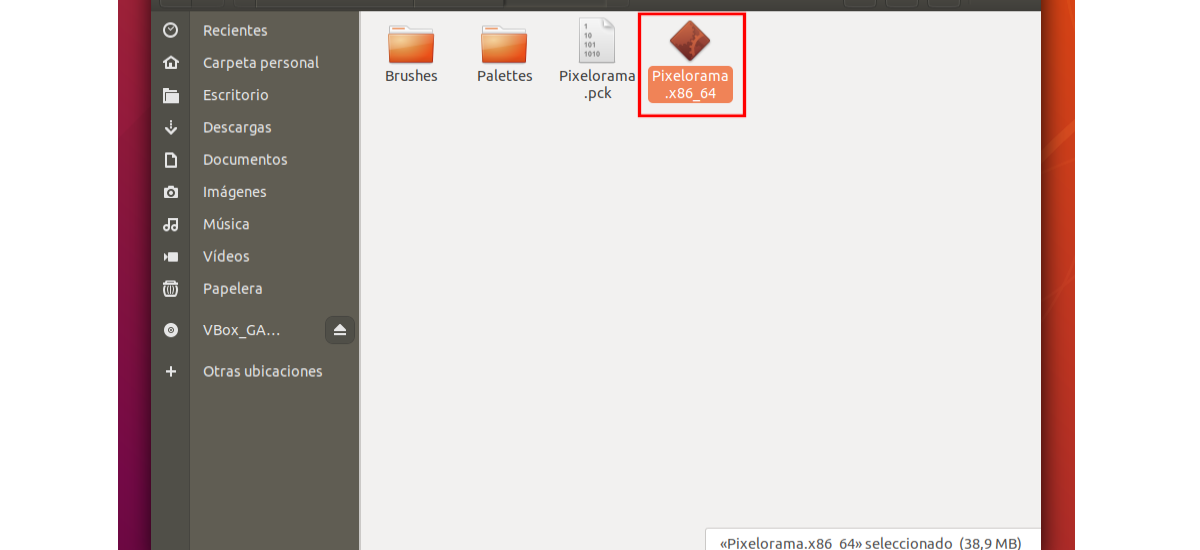
Après cela, nous n'avons que double-cliquez sur le fichier pour démarrer le programme.
Installer via Snap
Pour installer ce programme sur notre système, nous pouvons choisir de installez Pixelorama en utilisant son correspondant pack de pression. Pour cela, il suffit d'ouvrir un terminal (Ctrl + Alt + T) et d'exécuter la commande:
sudo snap install pixelorama
Une fois l'installation terminée, nous pouvons exécuter le programme en recherchant son lanceur sur notre ordinateur.
On peut aussi l'ouvrir en tapant dans le terminal la commande:
pixelorama
Pour plus d'informations sur ce programme vous pouvez consulter le site web du projet.
Cela vous permet-il d'exporter les sprites vers des programmes pour créer des jeux, qu'il s'agisse de plateformes rétro ou PC? comme?
Salut. Le programme vous permet d'exporter des sprites, mais je ne sais pas s'il vous permet de les exporter directement vers des programmes pour créer des jeux. Consultez leur page sur GitHub ou sur le site Web du projet, je suppose que vous y trouverez des informations à ce sujet. Salu2.
Généralement, si vous exportez une image png, vous pouvez l'importer dans le moteur de votre choix. Pixelorama vous permet d'exporter une animation par exemple, dans des images PNG séparées, dans des spritesheets ou en gif.